Saber como anotar um arquivo PDF é uma habilidade mais valiosa do que você pode imaginar. Isso impulsiona a colaboração, melhora a compreensão e torna as revisões mais eficientes. No entanto, muitas pessoas ainda acham a anotação desafiadora, pois as ferramentas disponíveis costumam ser confusas e não exatamente amigáveis.
Seja você um profissional dando feedback ou um estudante destacando pontos-chave, saber como marcar arquivos PDF é essencial. Este guia irá apresentar diversas ferramentas e ajudá-lo a entender os conceitos fundamentais para uma anotação eficaz em PDF.
O que é anotação em PDF?
A anotação em PDF envolve adicionar notas, comentários e várias marcações a um documento PDF. Esse processo torna o documento mais fácil de entender e comunica efetivamente feedback ou ideias.
Tipos de anotações em PDF
- 1
- Texto: Este é um tipo comum de anotação que quase todo editor de PDF possui. Por exemplo, com nossa ferramenta de anotação em PDF, você pode adicionar texto diretamente no PDF usando o botão Adicionar Texto ou Caixa de Texto. É útil para adicionar informações extras ou fazer correções.
- 2
- Comentários (notas): Estas são as notas anexadas ao seu arquivo, mas não mostradas diretamente na página. Elas fornecem informações ou feedback adicionais sem sobrecarregar o conteúdo principal.
- 3
- Ferramenta de marcação: Essa permite que você desenhe em arquivos PDF à mão livre. É ótima para sublinhar, circular ou adicionar outras marcas visuais.
- 4
- Formas: Use círculos, quadrados e setas para destacar partes importantes, contornar seções ou apontar para detalhes específicos. Isso torna as informações mais fáceis de seguir e enfatiza pontos importantes.
Como fazer anotações em um PDF usando PDF Guru
Existem várias maneiras eficazes de marcar PDFs usando PDF Guru. Vamos começar com a mais popular: adicionar texto.
- 1
- Faça login na sua conta do PDF Guru e acesse a ferramenta Editar PDF.
- 2
- Carregue ou arraste e solte seu arquivo na janela.
- 3
- Assim que o modo de edição estiver ativado, selecione Adicionar Texto na barra de ferramentas ou encontre Caixa de Texto em Mais Ferramentas.
- 4
- Clique onde você deseja escrever em um arquivo PDF. Mova se necessário.
- 5
- Você pode usar as opções de formatação à direita para fazer seus comentários se destacarem mais.
- 6
- Quando terminar, clique em Concluído no canto superior direito, escolha o formato do arquivo e faça o download para o seu dispositivo.
Como adicionar comentários a arquivos PDF
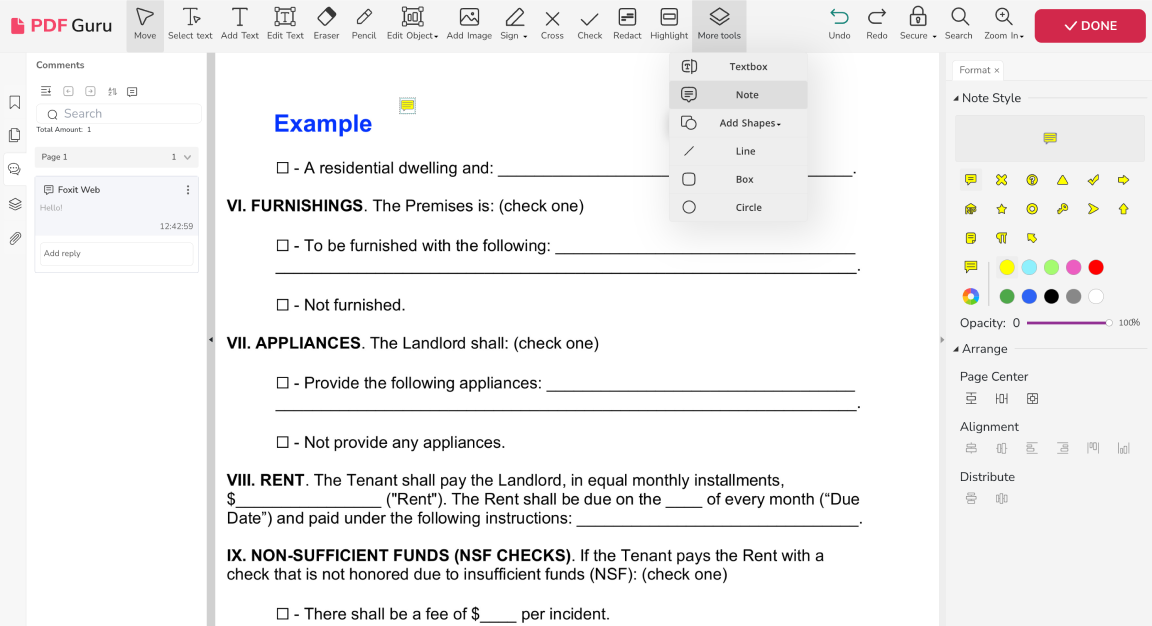
- 1
- Com seu arquivo aberto no editor de PDF, vá para Mais Ferramentas e escolha Nota.
- 2
- Na barra lateral direita, escolha um ícone e uma cor para sinalizar sua nota e coloque-a em qualquer parte do PDF.
- 3
- A anotação aparecerá na barra lateral esquerda. Clique duas vezes em Adicionar conteúdo para escrever sua nota.
*Nota: Esses comentários são anexados ao arquivo, não inseridos no conteúdo do PDF.
Como marcar um arquivo PDF
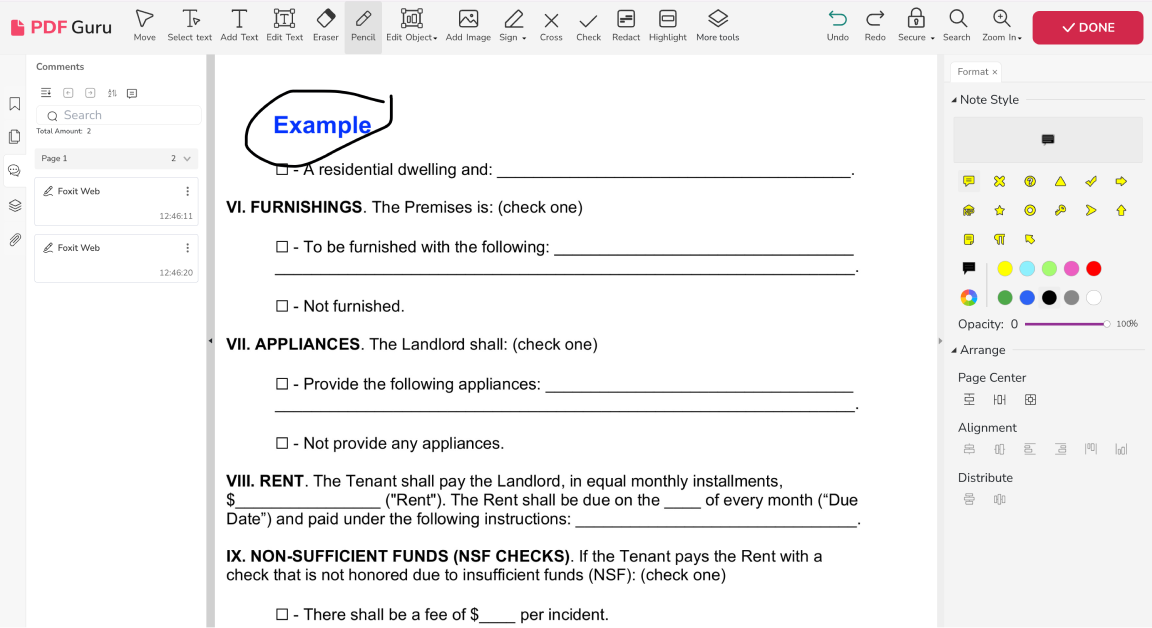
- 1
- No editor de PDF, escolha Lápis na barra de ferramentas.
- 2
- Desenhe no arquivo PDF para fazer as alterações que você preferir.
Como adicionar formas a um arquivo PDF
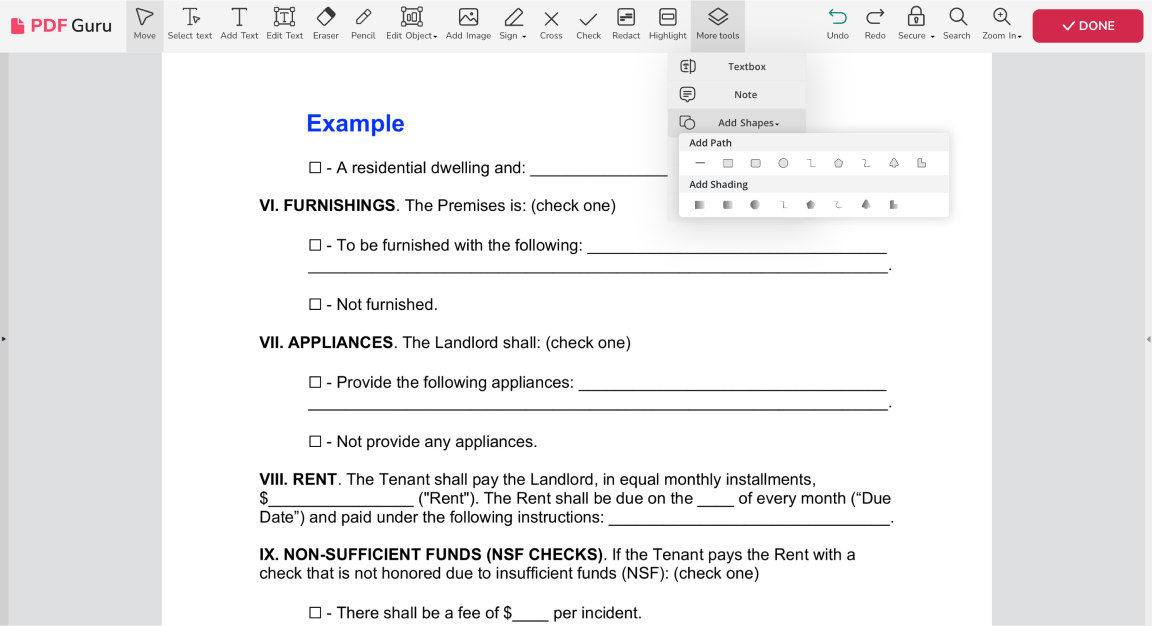
- 1
- No editor de PDF, vá em Mais Ferramentas e escolha Adicionar Formas.
- 2
- Selecione a forma preferida — por exemplo, você pode adicionar uma seta a um PDF.
- 3
- Coloque onde desejar. Use as ferramentas de formatação à direita para alterar a cor, opacidade e outras propriedades.
O que há de especial nos anotadores de PDF online? Eles funcionam em qualquer navegador, como Chrome ou Safari, e em qualquer sistema operacional, como Linux ou Mac. Tudo que você precisa é de uma conexão com a internet.
Como anotar um PDF no Mac
Você pode usar o Preview, sua ferramenta nativa do Mac. Aqui estão os passos para comentar em arquivos PDF:
- 1
- Abra o PDF no Preview.
- 2
- No menu superior, vá em Ferramentas, depois Anotar.
- 3
- Para destacar texto, selecione Destacar Texto no menu suspenso. Destaque o texto desejado, clique com o botão direito no destaque e escolha Adicionar Nota.
- 4
- Para um comentário que se aplica ao documento inteiro, selecione Nota no menu suspenso e coloque em qualquer lugar do PDF.
- 5
- Para inserir texto no layout, escolha Texto.
- 6
- Para um comentário em forma de balão de fala, selecione Balão de Fala.
- 7
- Verifique sua marcação no PDF e salve o arquivo.
Como anotar um PDF no Windows
O Windows 10 e 11 vêm com o Microsoft Edge como navegador padrão, que inclui ferramentas gratuitas para PDF para desenhar, escrever, destacar e comentar. Veja como usá-las:
- 1
- Abra o PDF no Microsoft Edge.
- 2
- Clique no ícone Caneta na barra de ferramentas para desenhar ou escrever. Ajuste a cor e o tamanho com a seta para baixo.
- 3
- Para destacar, selecione o texto, clique com o botão direito e escolha Destacar. Escolha uma cor.
- 4
- Para comentar em um arquivo PDF, selecione o texto, clique com o botão direito e escolha o ícone Comentar. Digite seu comentário.
- 5
- Clique na marca de verificação na caixa de comentário para salvar seu comentário.
- 6
- Salve as alterações clicando no ícone de Disquete.
Como anotar arquivos PDF no iPad / iPhone
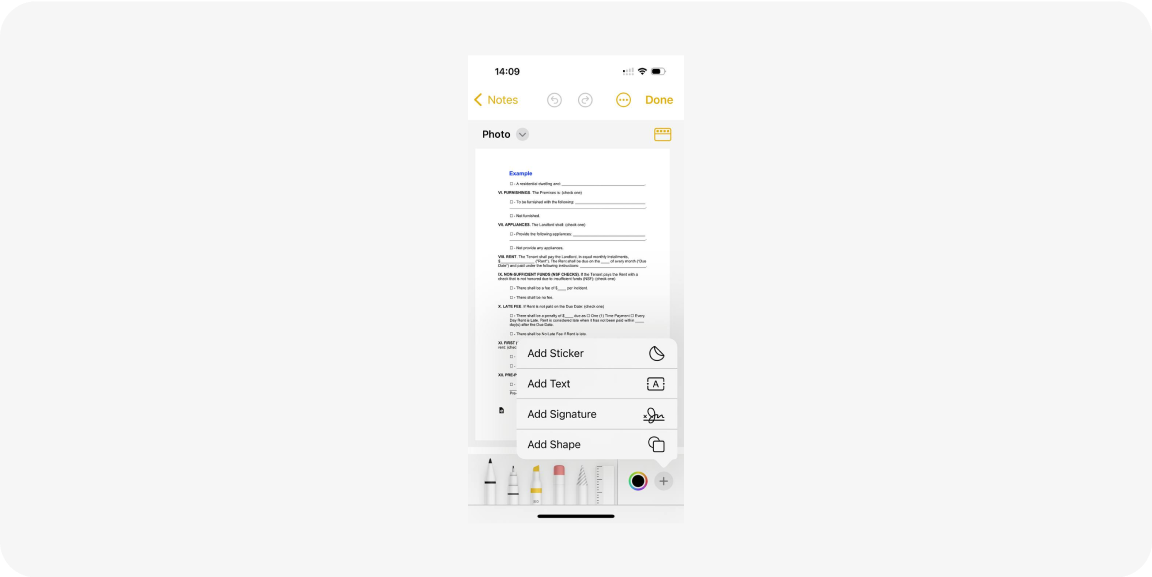
Muitos usuários de iOS não sabem disso, mas você pode anotar um PDF no aplicativo Notas. Basta seguir estes passos:
- 1
- Abra um arquivo PDF em qualquer aplicativo, toque no botão Compartilhar (geralmente no canto inferior esquerdo) e escolha Copiar.
- 2
- Abra o aplicativo Notas, crie uma nova nota ou selecione uma existente, pressione e segure na nota e escolha Colar.
- 3
- Se o PDF tiver várias páginas, toque no botão de miniatura para navegar entre as páginas.
- 4
- Toque no botão Marcador para começar a anotar.
- 5
- Use as ferramentas na parte inferior (marcador, lápis, caneta, borracha) ou o ícone Mais para adicionar Assinaturas, Texto ou Formas.
- 6
- Toque em Concluído no canto superior direito para salvar suas alterações.
Como anotar um PDF no Google Drive
Você pode realizar ações de anotação padrão, como destacar, sublinhar, adicionar comentários em PDF, etc., com o Google Docs. Aqui estão os passos para comentar no seu arquivo PDF:
- 1
- Faça o upload do seu arquivo PDF no Google Drive.
- 2
- Clique com o botão direito no PDF e selecione Abrir com > Google Docs.
- 3
- Clique no ícone de Comentário (um sinal de mais em um retângulo) na barra de ferramentas.
- 4
- Digite seu comentário na caixa.
- 5
- Adicione contas com as quais compartilhar, se necessário.
- 6
- Clique em Comentar para confirmar. O documento será salvo automaticamente no seu drive.
A melhor maneira de anotar arquivos PDF depende das suas necessidades pessoais ou profissionais. Considere com que frequência você usa esse recurso e se uma variedade de ferramentas é importante para você.
As opções integradas podem atender necessidades básicas, enquanto ferramentas online oferecem soluções mais abrangentes. Nosso anotador de PDF online é uma solução tudo-em-um que permite lidar com qualquer tarefa relacionada a documentos, desde edição até criação de arquivos PDF do zero.
